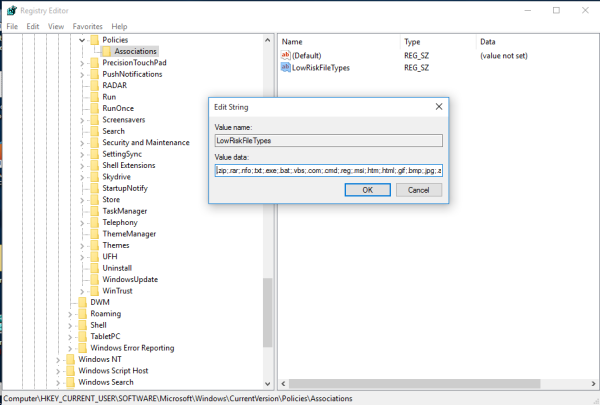Varje gång du laddar ner en körbar fil från Internet och försöker köra den, visar Windows 10 dig en säkerhetsvarning. Meddelandefältet säger ' Utgivaren kunde inte verifieras. Är du säker på att du vill köra den här programvaran? '. Om du inte är nöjd med att se detta meddelande varje gång, så här inaktiverar du det.
Så här ser säkerhetsfrågan ut i Windows 10:
hur man stänger av inkognitoläge på telefonen

Till inaktivera meddelandet 'Utgivaren kunde inte verifieras' i Windows 10 , måste du tillämpa en enkel registerjustering:
- Öppna registerredigeraren .
- Gå till följande registernyckel:
HKEY_CURRENT_USER Software Microsoft Windows CurrentVersion Policies Associations
Tips: Du kan komma åt önskad registernyckel med ett klick .
Om du inte har en sådan nyckel, skapar du den bara. - Här måste du skapa ett nytt strängvärde med namnetLowRiskFileTypesoch ställ in värdet enligt följande:
.zip; .rar; .nfo; .txt; .exe; .bat; .vbs; .com; .cmd; .reg; .msi; .htm; .html; .gif; .bmp; .jpg; .avi ; .mpg; .mpeg; .mov; .mp3; .m3u; .wav;
Om du redan har det här värdet kan du ändra det som nämnts ovan. Se följande skärmdump:
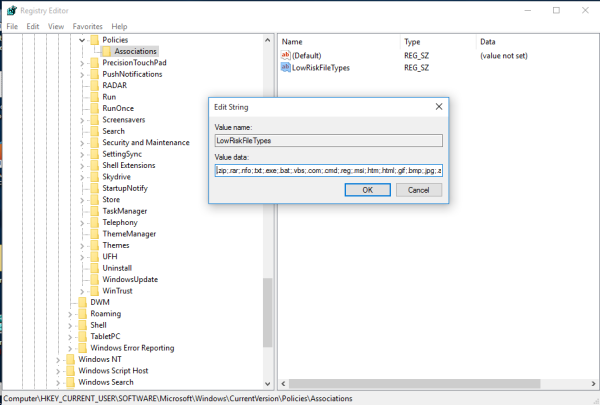
- Nu måste du starta om Windows 10 för att ändringarna ska träda i kraft.
Du är färdig. Jag gjorde färdiga registerfiler som du kan använda och undvika att redigera registret manuellt. Du kan ladda ner den här:
Ladda ner registerfiler
Det är allt. Detta trick fungerar i Windows 10, Windows 8.1, Windows 8 och Windows 7. Om du har några frågor, lämna gärna en kommentar.